Daftar Isi
Dalam panduan ini, kami akan menunjukkan kepada Anda beberapa metode untuk menghapus instalan pembaruan di Windows 11. Pembaruan Windows sering kali menyertakan perbaikan bug, tambalan keamanan, dan fitur-fitur baru, tetapi pembaruan tersebut juga bisa bermasalah, menyebabkan masalah kinerja atau masalah lain dengan pengoperasian komputer.
Jika Anda mengalami masalah setelah pembaruan terbaru ke Windows 11, cara sederhana untuk mengatasinya adalah dengan menghapus pembaruan yang baru saja diinstal. Di bawah ini adalah beberapa metode untuk menghapus pembaruan di OS Windows 11.
Cara Menghapus Pembaruan Windows 11.*
Catatan: Semua metode ini juga berfungsi pada Windows 10.
Metode 1. Copot Pembaruan melalui Opsi Pembaruan Windows.
1. Tekan Windows + Saya kunci secara bersamaan pada keyboard Anda untuk meluncurkan Windows Settings.
2. Di jendela yang baru diluncurkan, pilih Pembaruan Windows dari panel kiri, lalu klik Sejarah pembaruan di sisi kanan.

3. Sekarang klik pada Copot pemasangan pembaruan di bawah Pengaturan Terkait .
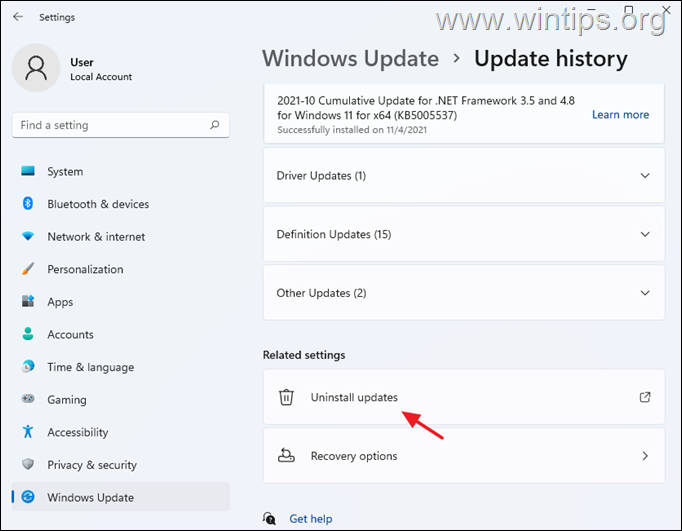
4. Pilih pembaruan yang ingin Anda hapus instalannya (atau klik kanan di atasnya) dan klik Copot pemasangan.
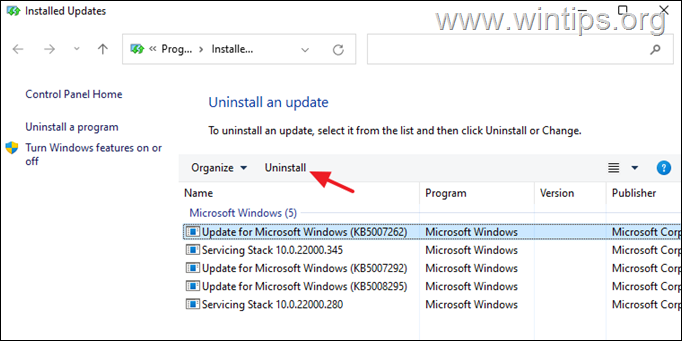
5. Apabila diminta, klik Ya untuk mengonfirmasi keputusan Anda dan menunggu prosesnya selesai.
6. Setelah pembaruan dihapus, Mulai ulang PC Anda.
Metode 2. Copot Pembaruan dari Program & Fitur di Panel Kontrol Windows.
1. Arahkan ke Panel Kontrol > Program & Fitur atau...
-
- Tekan tombol Menang + R kunci untuk membuka Lari dialog. jenis appwiz.cpl dalam kotak pencarian dan tekan Masuk
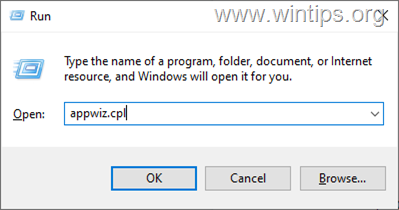
2. Pada Program dan fitur, klik Lihat Pembaruan yang terpasang di panel kiri.
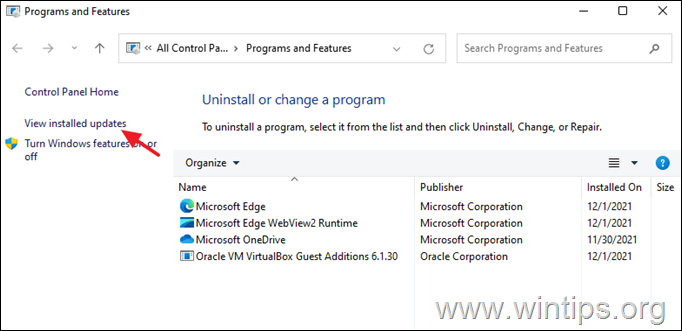
3. Pilih, atau klik kanan pada pembaruan yang ingin Anda hapus instalannya dan klik Copot pemasangan.
4. Apabila penghapusan pembaruan sudah selesai, Mulai ulang komputer Anda.
Metode 3. Hapus Pembaruan Windows 11 dari Command Prompt.
1. Klik Pencarian ikon dan jenis CMD atau Command Prompt.
2. Klik Jalankan sebagai administrator untuk meluncurkan prompt perintah dengan hak administratif.
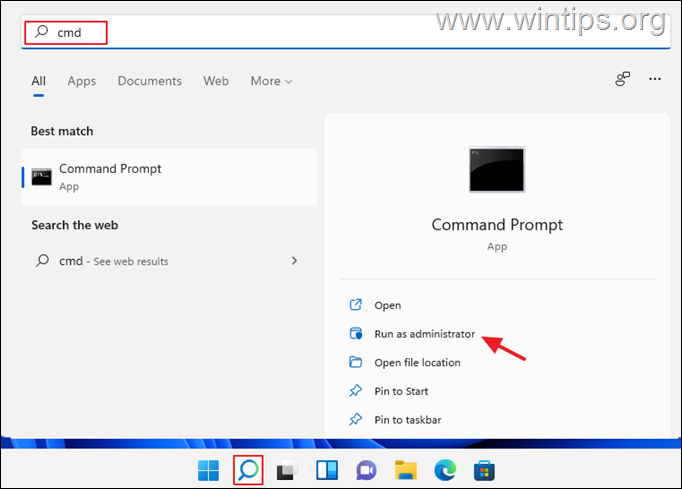
3. Di jendela Command Prompt, ketikkan perintah berikut dan tekan Masuk untuk melihat daftar pembaruan yang diinstal:
- wmic qfe list brief /format:table
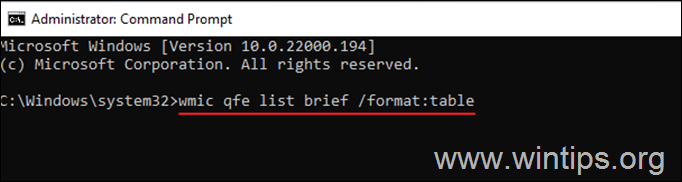
4. Sekarang lihatlah " HotFixID " dan perhatikan kolom KB nomor dari pembaruan yang ingin Anda hapus instalannya.
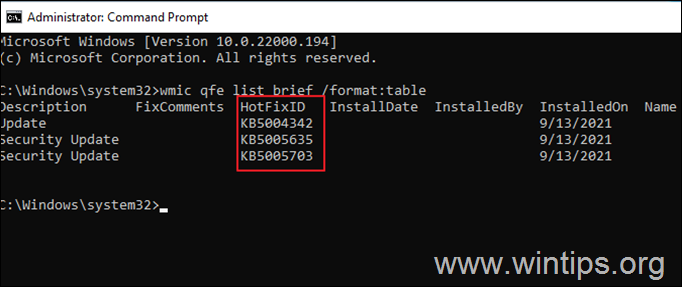
4. Sekarang hapus pembaruan yang diinginkan dari command prompt, dengan menggunakan perintah berikut:
- wusa /uninstall /kb:Number
Catatan: Ganti 'Number' dengan nomor KB dari update yang ingin Anda hapus. Sebagai contoh: untuk menghapus KB5005635 berikan perintah ini:
- wusa /uninstall /kb:5005635
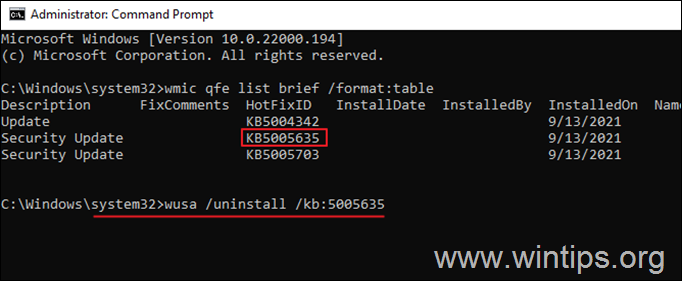
5. Kotak konfirmasi akan muncul di layar Anda untuk mengonfirmasi tindakan. Pilih Ya untuk melanjutkan.
6. Apabila uninstalasi sudah selesai, Mulai ulang PC Anda.
Metode 4.Hapus Pembaruan dari PowerShell.
1. Klik Pencarian ikon dan jenis poweshell .
2. Klik Jalankan sebagai administrator untuk membuka Windows PowerShell dengan hak administratif.
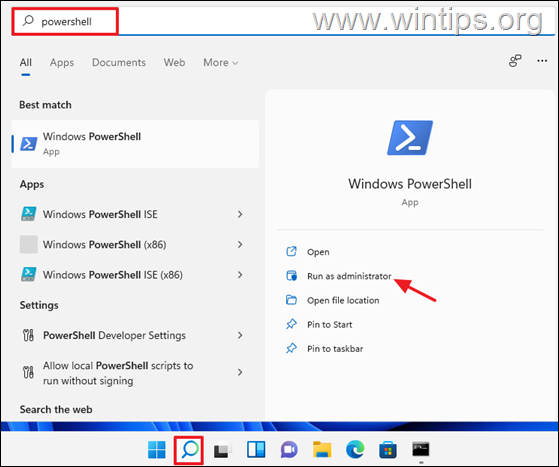
3. Di jendela PowerShell, ketik perintah yang disebutkan di bawah ini dan tekan Masuk untuk mendapatkan daftar pembaruan yang terinstal.
- wmic qfe list brief /format:table
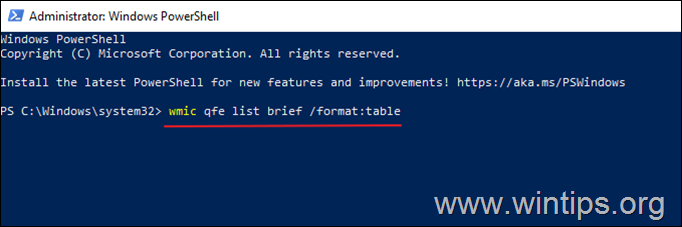
4. Ikhtisar semua pembaruan Windows yang diinstal pada sistem Anda sekarang akan muncul di layar Anda. Perhatikan KB nomor yang terkait dengan Pembaruan Windows yang ingin Anda hapus.
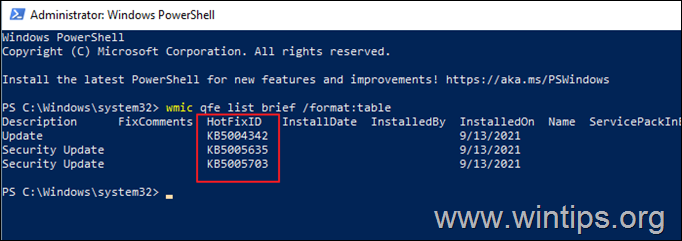
4. Sekarang jalankan perintah berikut untuk menghapus pembaruan yang diinginkan di PowerShell:
- wusa /uninstall /kb:Number
Catatan: Ganti 'Number' dengan nomor KB dari update yang ingin Anda hapus. Sebagai contoh: untuk menghapus KB5005635 berikan perintah ini:
- wusa /uninstall /kb:5005635
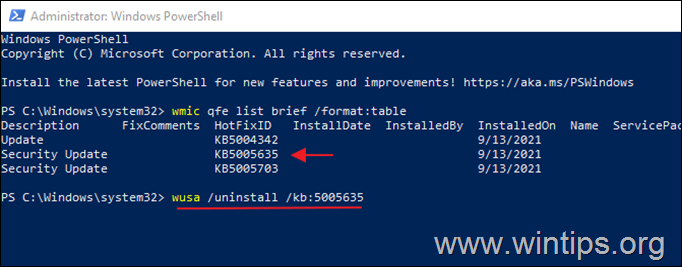
5. Jika muncul prompt konfirmasi, pilih Ya Setelah prosesnya selesai, Mulai ulang komputer Anda.
Itu saja! Beri tahu saya jika panduan ini telah membantu Anda dengan meninggalkan komentar tentang pengalaman Anda. Silakan sukai dan bagikan panduan ini untuk membantu orang lain.

Andy Davis
Blog administrator sistem tentang Windows





